みなさん、イラレを使っていていつの間にか画面の左上に立方体のマークが出現していた、なんてことありませんか?
突如作業スペースに現れた立方体。
こいつは特に作業を邪魔してきたりすることはないのですが、なかなか気になってしまいます。
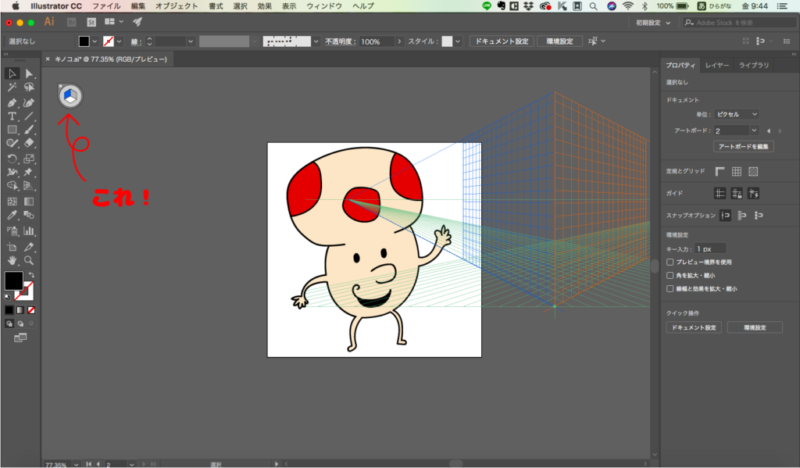
さて、↑こちらが今回紹介する「謎の立方体」です。
そして、この奇妙な立方体と共に、画面には謎のマス目が出現します。
こんなものが表示されていたのでは、邪魔になってちゃんと作業ができない!
もう少し近づいてみると、アイコンはこんな感じになっています。
厄介なことに、このアイコンの左上に × マークがあるのですが、ここをクリックしても消えません。

この立方体はイラレでどれだけ「戻る」を選択しても消えません。
これは、これまでの作業のプロセス内で何かしらの機能が働いたものではなく、イラレの大本の表示設定が変更されてしまっているからです。
このトラブルの原因
このトラブルは、イラレの設定で「遠近グリッド」が表示されていることで発生します。
遠近グリッドは遠近法を用いたオブジェクトを作成したい場合に使う機能です。
立方体のアイコンと共に出現したマス目は、「これに沿ってオブジェクトを配置したら立体っぽく見えるよ〜」というガイドの役割を果たしています。
画面の左上に謎の立方体が現れるのは、この「遠近グリッド」の表示がONになっていることが原因です。
もし自分でONにした記憶がないのであれば、間違えてショートカットキー等を押してしまい、この設定がONになってしまったのかもしれません。
このトラブルの解決方法
①「表示」>「遠近グリッド」>から「グリッドを隠す」を選択
この設定はメニューの「表示」を開いて、「遠近グリッド」の項目から、「グリッドを隠す」を選択することで解決することができます。
立方体とマス目が出現している状態でこの部分をクリックすれば消え、もう一度同じ部分をクリックすれば再び出現します。
この部分をクリックすると、
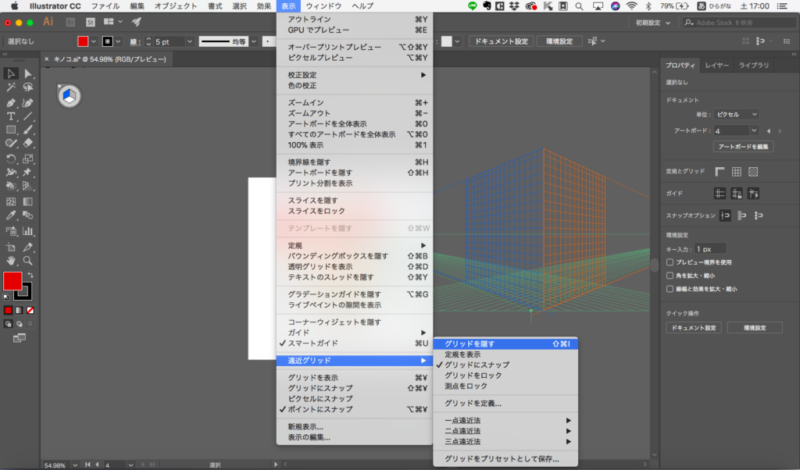
もとの画面に戻ります。
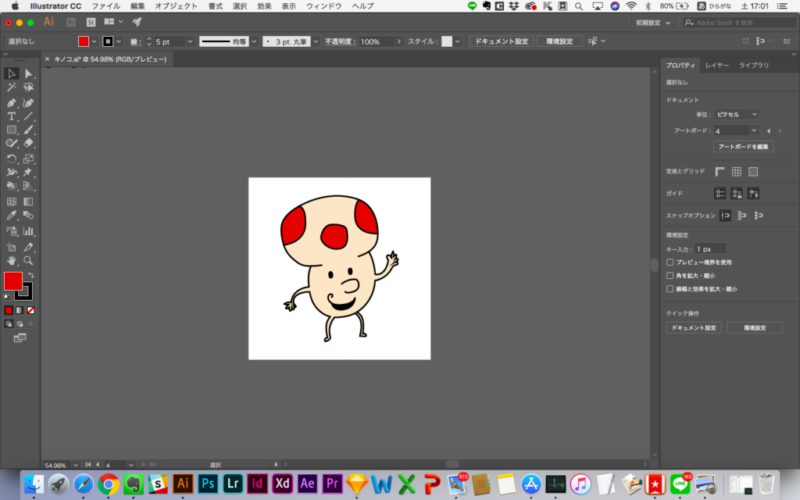
これで謎の立方体を気にせずに作業ができますね。
②ショートカットキー ”shift + ⌘ + I”
また、この表示設定はショートカットキーの”shift + ⌘ + I”でも切り替えることができます。
このショートカットキーで行う操作は、①の解決方法と全く同じです。
ですが、いちいち画面上部のメニューから選択していると面倒なので、ショートカットキーでサクッと解決してしまった方が良いです。
ですが、そうそう使うことのないショートカットキーなので、覚える必要はないかもしれません。
ちなみに、、
ちなみに、ツールバーのこの部分、
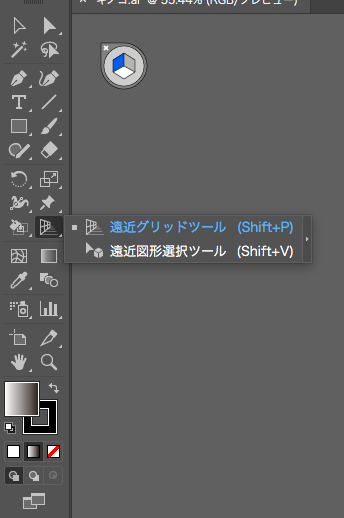
ここをクリックすることでも遠近グリッドを表示させることができます。
ただし、この部分を再度クリックしても遠近グリッドの表示を取り消すことはできないので注意しましょう。
表示を消したいときは、やはり先述のように「表示」メニューから「遠近グリッドを隠す」を選択するか、ショートカットキーの”shift + ⌘ + I”を押すしかありません。
そもそも遠近グリッドツールって何?
ちなみに、せっかくなのでこの「遠近グリッドツール」についても少し書いておきましょう。
これ、結構便利です。
遠近グリッドツールを選択した状態であれば、先ほど画面に出てきたマス目の大きさや角度を調整することができます。
こうすることで、自分の作成したいオブジェクトの奥行きを調整することができるんですね。
また、「遠近グリッドツール」の下にある「遠近図形選択ツール」がなかなかデキるやつです。
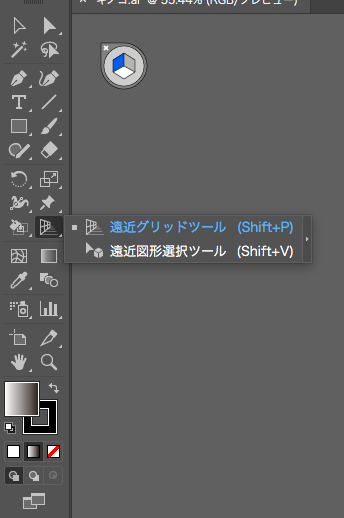
これを選択して任意のオブジェクトを移動させれば、自動的に指定したグリッド上に立体的に見えるような大きさの処理をした上で配置してくれるのです。
「遠近グリッドツール」っていつ使うの?
基本的な使い方は、
- まず、「遠近グリッドツール(shift + P)」でグリッドを表示して任意のサイズに調整
- 左上の立方体で配置したい面を選択
- 「遠近図形選択ツール(shift + V)」を選択して遠近法を適用したいオブジェクトをホールドして動かす
- グリッド上に配置して完了
です。
一通りやると、こんな感じで、「壁に貼り付けにされたキノコくんがばったり再開」という情景を表現できます。
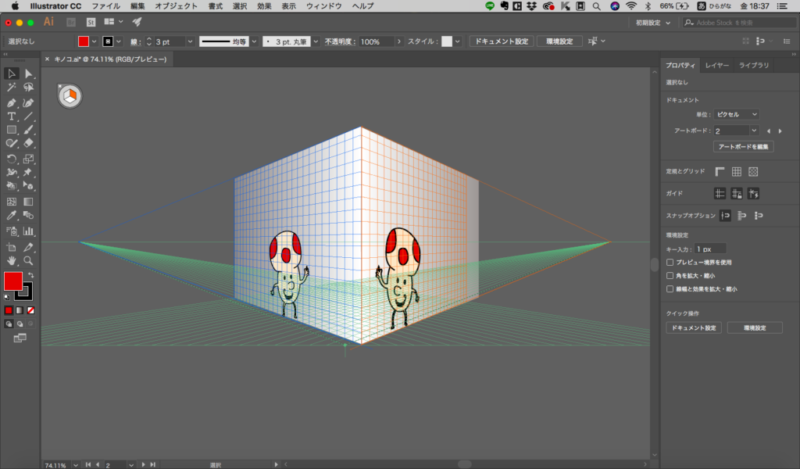
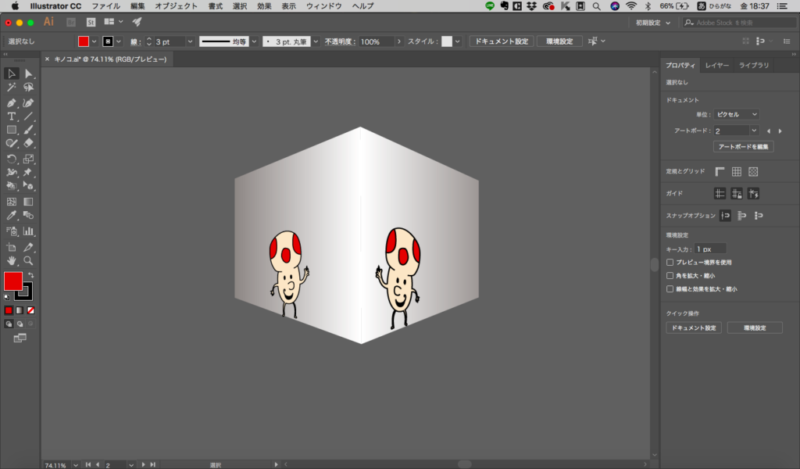
芸術の域に到達していますね。
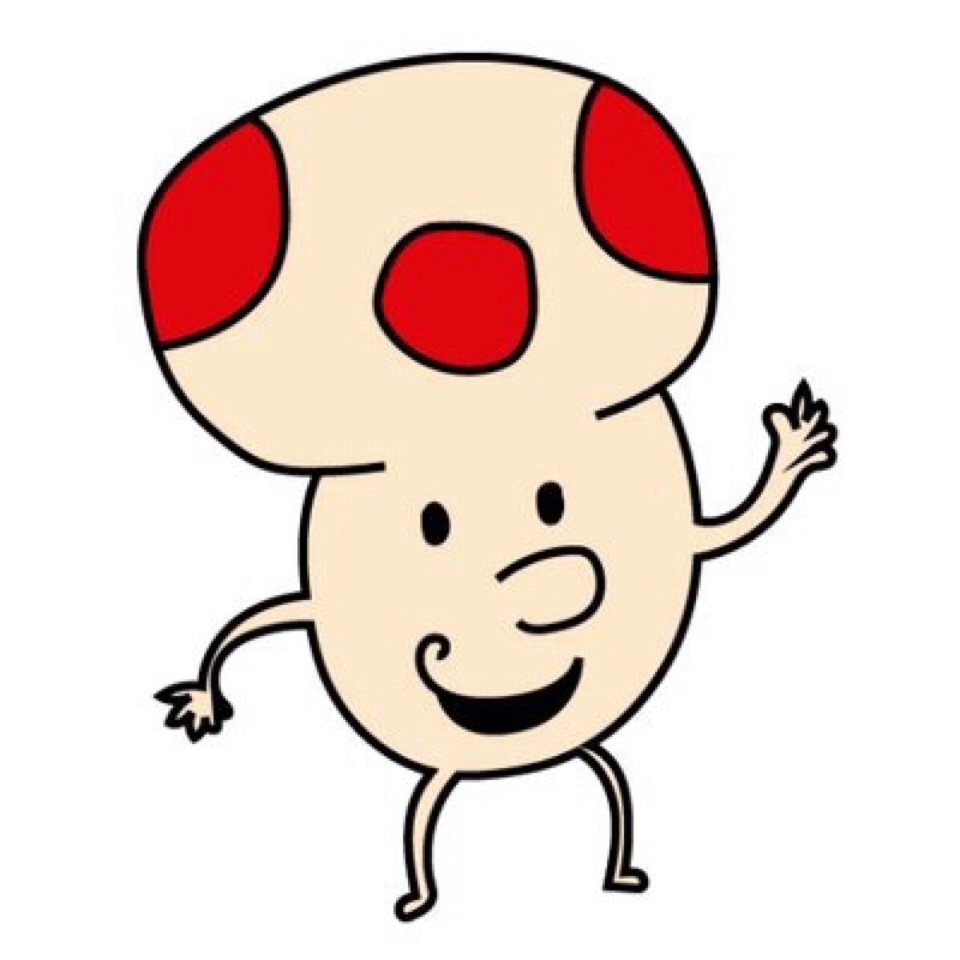
使い方は各々試しにやってみてくれ!
もしかしたら動画で(そのうち)詳しく解説するかも!
この遠近グリッド系のツールって、普段から頻繁に使う人はそんなに多くないと思います。
僕自身、自分のデザイン分野ではほとんど使いません。
(このツールの詳細な使い方については、また違う記事で触れたいと思います。)
そのため、ここで説明したトラブルの解決策がわからずに困ることもあると思うんです。
そういった方々が今回の記事を参考にしてくだされば幸いです。

文中で使用している画像は私が使用しているIllustratorのスクショです。
記事執筆時点(2018/6/1)でバージョンは「CC 22.1」です。

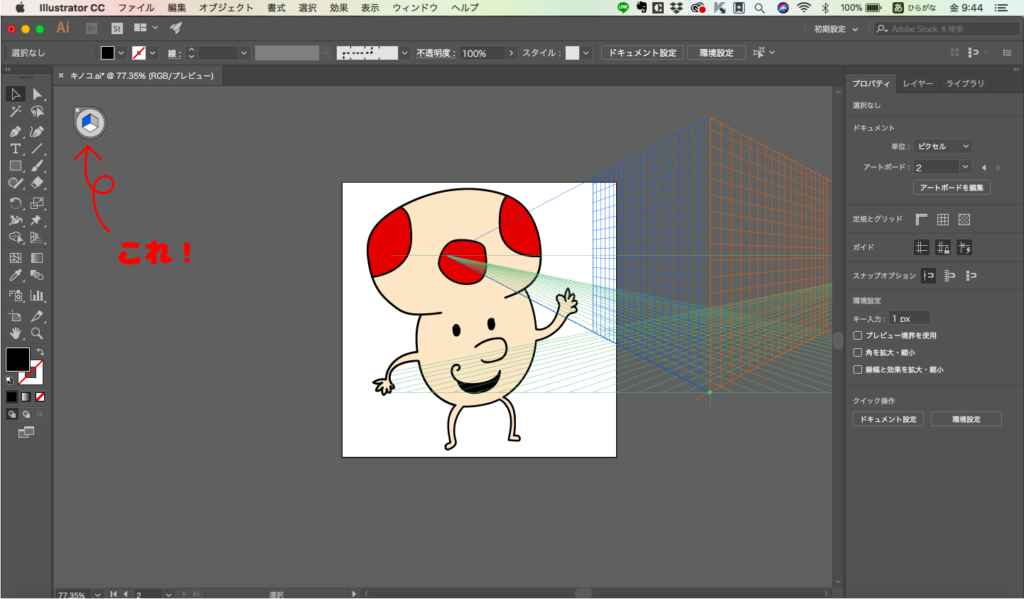
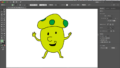

コメント
[…] イラレで画面の左上に謎の立方体が!どうしたらいいの!? […]